Os hiperlinks nos arquivos podem ser a referência ao local do arquivo no computador dentro da planilha. Mas, às vezes, os links não funcionam e a mensagem de erro solicita na tela dizendo: "Não é possível abrir o arquivo especificado." Há várias razões que desencadeiam oproblema do hiperlinkcomo o arquivo de origem sendo excluído ou movido para algum outro local.
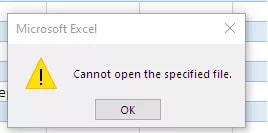
Mas não há necessidade de pânico, pois esse erro pode ser facilmente corrigido usando dicas práticas e truques. Aqui está o guia detalhada de alguns dos métodos eficazes para corrigir hiperlinks, não problemas de trabalho.
Parte 1: Definição e Conhecimento do Hiperlink
Antes de saltar para as soluções, é essencial ter bem ciente do definição de hiperlinke as razões que podem causar o erro para gerar. Continue rolando para saber mais detalhes.
O que é um hiperlink?

Um hiperlink é um texto ou ícone que pode levá-lo a outro site. Ele serve como o ponto de referência que conecta uma página específica a outra página na web. O texto vinculado é conhecido como texto âncora e geralmente é em azul e sublinhado. Além de abrir novas páginas, os hiperlinks também podem levar o leitor à seção específica na mesma página.
Os hiperlinks são geralmente divididos em dois tipos - Hiperlinks Internos e Hiperlinks Externos. Um hiperlink interno é um link que conecta diferentes sub-páginas de um domínio. O link externo, por outro lado, se conecta a um domínio diferente. Pode ser classificado como um link de saída ou de entrada.
Como criar um hiperlink?
Pensando sobre como criar um hiperlink? Siga os passos mencionados abaixo para fazer um hiperlink para o arquivo em um computador.
-
Selecione o texto ou a imagem que deseja exibir como um hiperlink.
-
Pressione Ctrl + K.
-
Vá para a seção "Link para" e faça um dos seguintes.
Se você quiser vincular a um arquivo existente, clique em "Arquivo existente ou página da Web" na seção "Link para" e, em seguida, procure o arquivo na Lista De exibição ou na lista de pastas atuais.
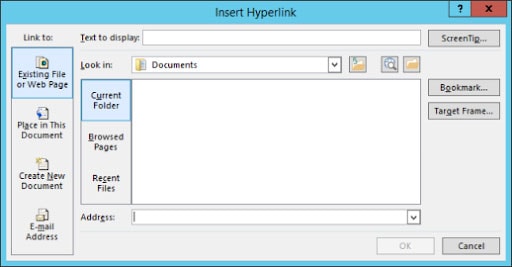
Se você quiser criar um novo arquivo e vincular a ele, toque em "Criar novo documento" e digite um nome para o novo arquivo na seção "Link para". Você pode usar o local mencionado no Caminho Completo ou navegar para o local diferente tocando em "Alterar".
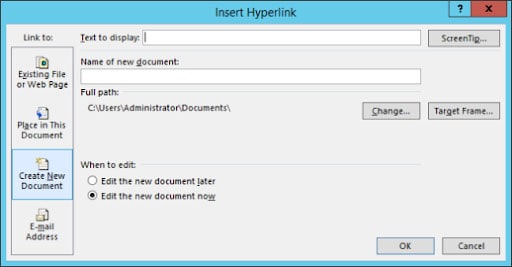
Por que o hiperlink não está funcionando?
Aqui estão algumas das principais razões que podem desencadear o problema do hiperlink.
-
Alterar o nome do arquivo hiperligado
O erro de não funcionamento do hiperlink surge se o nome do arquivo que aparece no texto do hiperlink for diferente do nome do arquivo real.
-
Desligamento inesperado do sistema
O desligamento repentino do sistema ou o fechamento inesperado do arquivo podem causar o mau funcionamento do computador, levando a discrepâncias nos dados em hiperlinks.
-
O nome do arquivo tem um sinal de # (cerquilha)
Lembre-se sempre que você não pode usar um sinal de cerquilha sempre que você criar um hiperlink para um arquivo no Excel. Este sinal não é aceito em hiperlinks e pode fazer com que o erro "Não pode abrir o arquivo especificado" seja gerado.
Parte 2: Como corrigir hiperlinks não funcionando problema?
Desde agora você aprendeu sobreo que é hiperlinkse o que faz com que o erro gere, é hora de desembrulhar os métodos práticos para resolver o problema. Continue lendo para encontrar diferentes métodos para corrigir os hiperlinks que não estão funcionando erro no Excel, Word e Powerpoint.
No Excel
Método 1: Habilitar a opção de salvar hiperlinks
O Excel possui uma opção incorporada para atualizar hiperlinks toda vez que a pasta de trabalho é salva. Siga os passos mencionados abaixo para habilitar essa opção.
-
Ir para Arquivo > Opções > Avançado.
-
Localize a guia Geral e toque nas "Opções da Web".
-
Depois disso, clique nos Arquivos e marque a caixa de seleção que diz "Atualizar links no Salvar".
-
Clique em Ok e pronto.
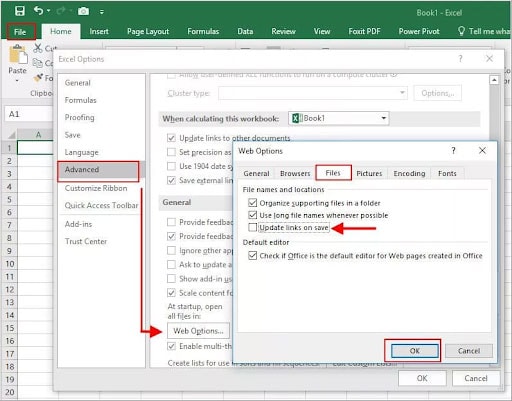
Método 2: Link para o arquivo renomeado
Às vezes, o erro aparece quando o nome do arquivo no hiperlink é diferente do nome real. Nesse caso, você pode garantir que os links no arquivo Excel sejam atualizados e aponte para o arquivo renomeado. Siga as instruções para realizar o processo.
-
Clique com o botão direito do mouse no hiperlink e clique na opção "Editar o hiperlink".
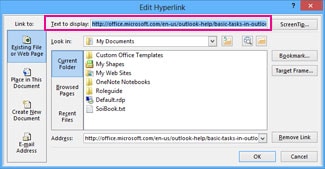
-
No endereço hyperlink, substitua o nome de arquivo atual pelo renomeado e clique em Ok para salvar.
No Word
Método 1: Desativar a caixa "Mostrar códigos de campo em vez de seus valores"
Aqui estão as etapas para realizar este processo.
-
Ir para Arquivos > Opções > Avançado.
-
Role a página para baixo e localize a opção "Mostrar conteúdo de documento".
-
Desmarque a caixa de seleção "Mostrar códigos de campo em vez de seus valores" e veja se ele ajuda na fixação do hiperlink
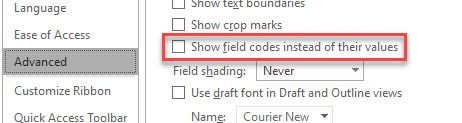
Método 2: : Reinsira o hiperlink
Às vezes, o hiperlink não funciona devido a erros ortográficos. Certifique-se de ter inserido o link corretamente e concluído.
-
Clique com o botão direito do mouse no hiperlink e abra a caixa de diálogo do "Editar Hyperlink".
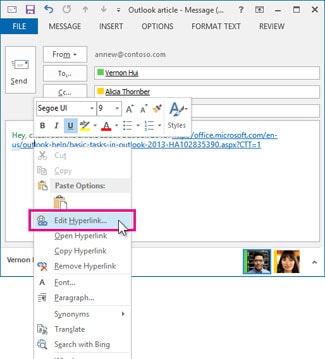
-
Lá, você terá as opções para editar, remover, abrir ou copiar o link.
-
Verifique se a ortografia é Ok ou se o link está completo para resolver o erro.
No PowerPoint
Método 1: Redefinir o hiperlink
O erro de funcionamento do hiperlink surge quando o link é quebrado ou o arquivo ao qual está vinculado foi excluído ou movido. Nesse caso, você pode simplesmente precisar redefinir o hiperlink. Siga as etapas para executar o processo.
-
Certifique-se de que você pode acessar o arquivo ou deslizar para o que deseja hiperlink.
-
Selecione seu texto ou objeto hiperligados.
-
Abra a caixa de diálogo "Inserir hiperlink".
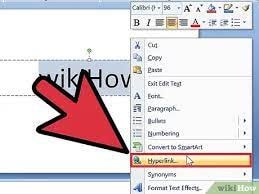
-
Redefinir o link para o slide, documento ou localização corretos,
-
Clique em ok para salvar as alterações.
Parte 3: A solução definitiva para resolver todos esses problemas de arquivo – Wondershare Repairit
Você ainda está enfrentando o problema do hiperlink e se perguntando sobre como se livrar dele? Tente Wondershare Repairit e resolva todos os problemas de arquivo rapidamente É a solução definitiva para reparar arquivos de qualquer dispositivo, independentemente do nível de dano. Adicione este aplicativo de terceiros à gaveta do aplicativo e solucione o problema constante do hiperlink que não funciona
Características:
-
Ele vem com uma interface fácil de usar.
-
A ferramenta suporta processamento em lote e pode reparar vários arquivos simultaneamente.
-
Ele suporta todos os principais formatos de arquivo, como DOCX, PPTX, XLSX e PDF.
-
Ele vem com um filtro que notifica os usuários se eles tentarem carregar um formato de arquivo incompatível.
-
Pode resolver qualquer tipo de corrupção de arquivo em apenas três passos fáceis.
Um guia passo-a-passo para usar Wondershare Repairit
Passo 1: Carregue o arquivo corrompido
-
Baixe e inicie o aplicativo em seu sistema. Vá para a seção de reparo de arquivos no lado esquerdo.
-
Toque no botão "Adicionar" e navegue até o local onde os arquivos corrompidos são salvos. Você pode selecionar vários documentos e carregá-los no Repairit.

-
A ferramenta gerará um prompt se tentar carregar qualquer formato incompatível.
Passo 2: Inicie o processo de reparação
-
Uma vez que o arquivo seja adicionado, clique no botão Reparar na parte inferior para iniciar o processo. A ferramenta irá digitalizar todos os arquivos e corrigir todos os tipos de problemas.

-
Os usuários podem verificar o andamento do processo de reparo na tela e até mesmo cancelá-lo durante o processo em andamento.
-
Uma vez que o processo seja concluído, a ferramenta avisará exibindo o prompt relevante.
Passo 3: Visualizar e salvar
-
Toque no botão "Visualizar" localizado ao lado dos arquivos reparados. Você pode verificar os resultados antes de salvar qualquer documento.

-
Clique no botão Salvar se estiver satisfeito com os arquivos reparados. Clique no botão "Salvar tudo" para exportar todos os arquivos reparados para a pasta designada de uma só vez.
Palavras de encerramento
O blog descreve as principais razões que desencadeiam o erro do hiperlink não funcionando, juntamente com as soluções para corrigir esse problema do hiperlink. Esperamos que nosso guia o ajude a resolver o problema, permitindo que você acesse hiperlinks facilmente. Links quebrados são um dos problemas comuns e irritantes que aparecem nos arquivos word/ excel/ PowerPoint.
Mas a melhor coisa é que você pode consertá-lo sem se esforçar muito. Todas as soluções listadas acima são capazes de resolver o erro. No entanto, se não funcionar ou demorar mais do que o normal, tente Wondershare Repairit para restaurar os hiperlinks e salvar o resultado em um novo arquivo sem interferir nas propriedades da planilha. Esta ferramenta é altamente confiável e pode corrigir erros em três etapas fáceis.


